# 开发者中心
# 简介
开发者中心是您管理小程序的地方。包括小程序的创建、删除、设置,版本迭代和API权限申请等。
# 1. 创建小程序
在创建小程序之前,您首先要成为开发者,需要同意开发者协议,如未实名验证,需先通过认证。我们将在您首次创建小程序时执行这一要求。
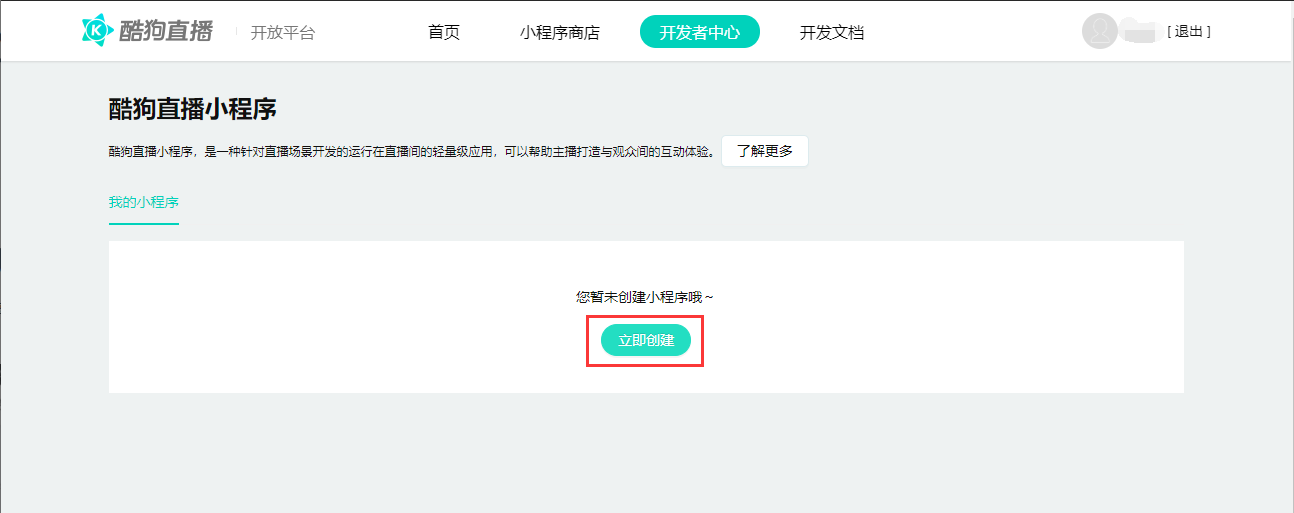
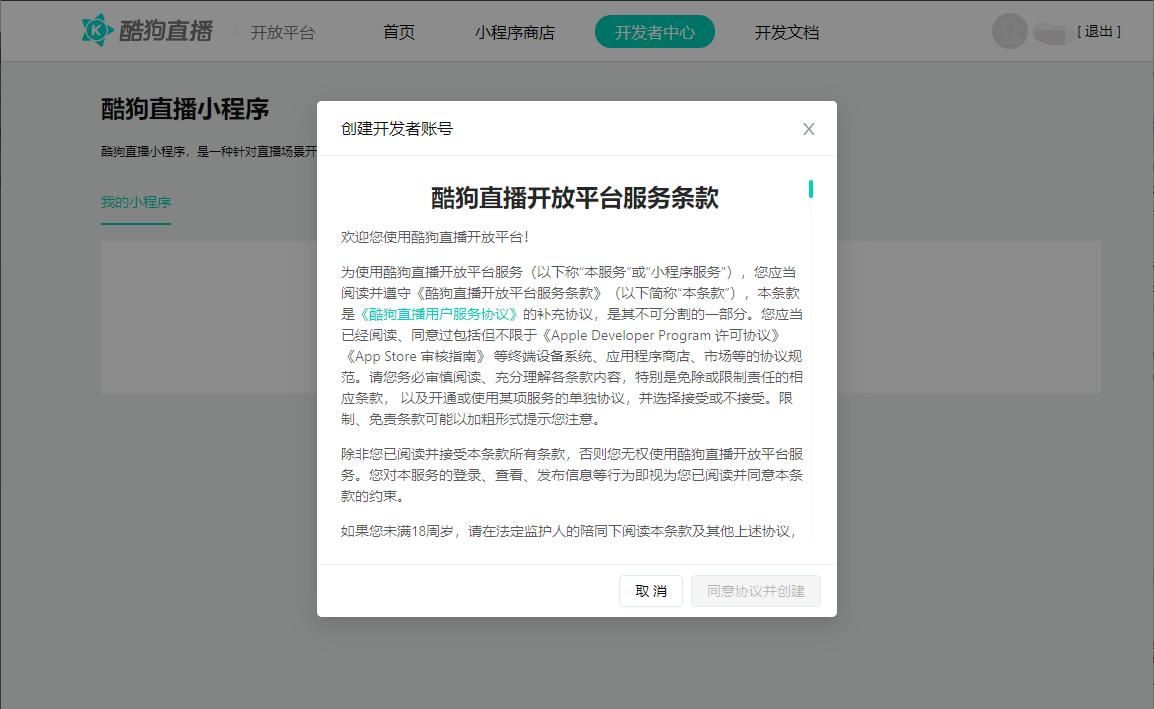
同一个开发者可以创建多个小程序。创建小程序时,选择小程序模式,一旦选择后,无法修改。
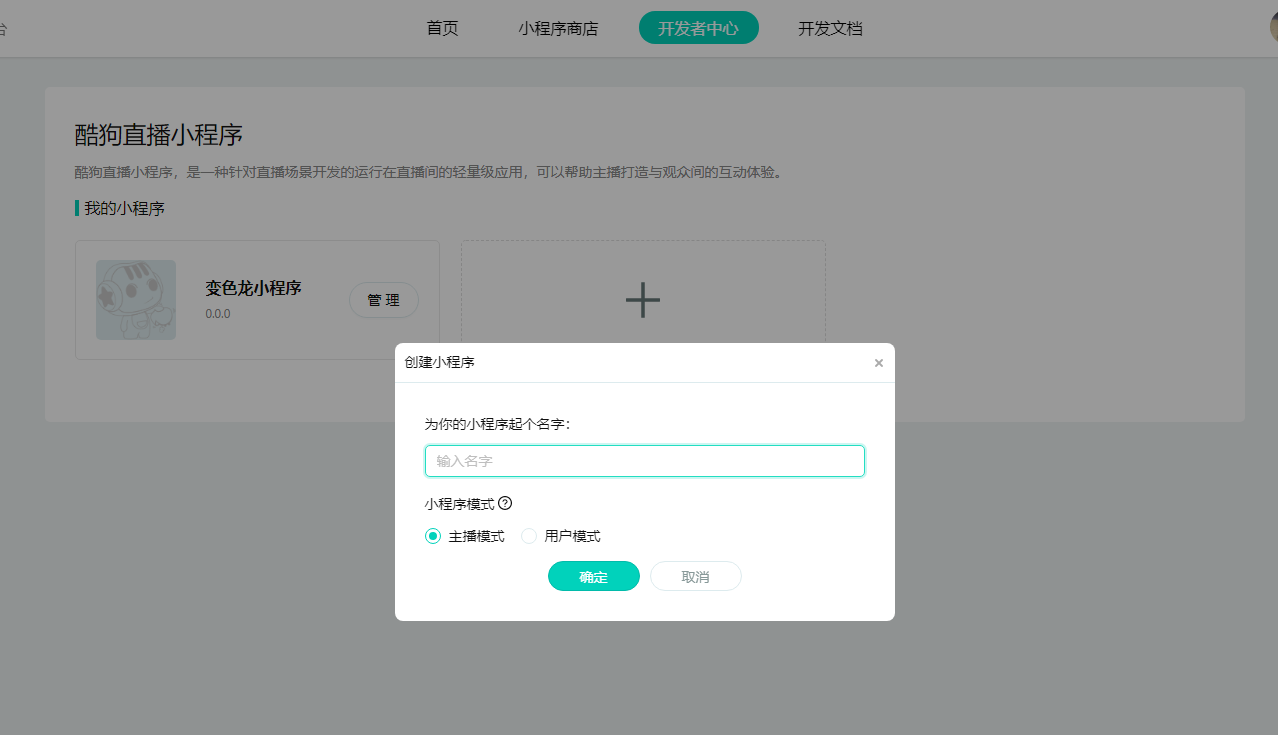
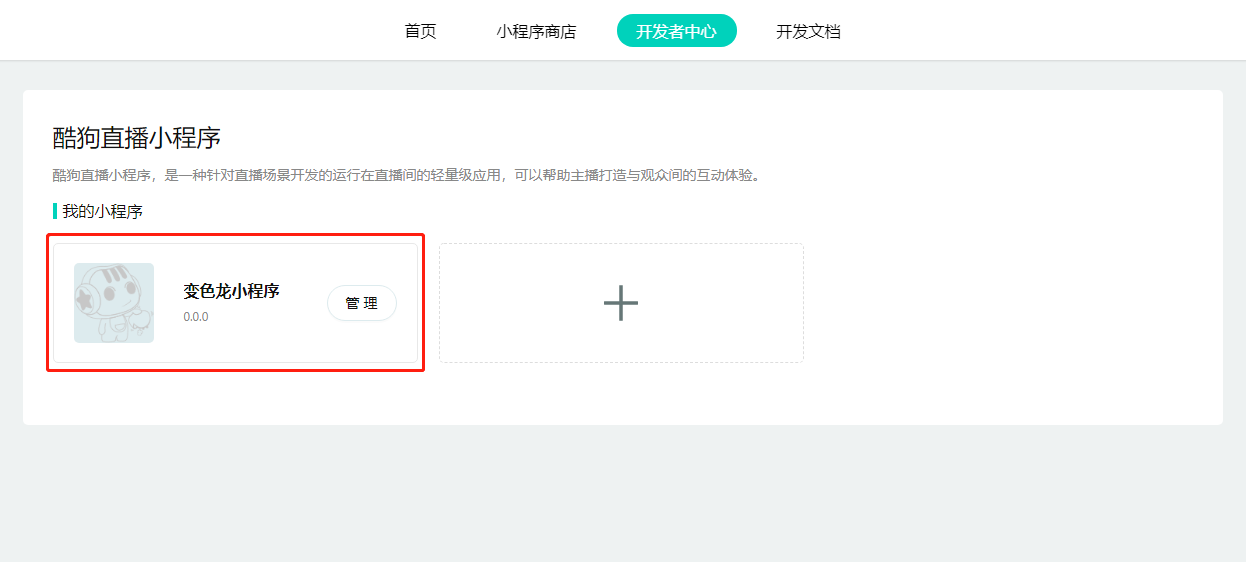
点击卡片查看小程序详情。
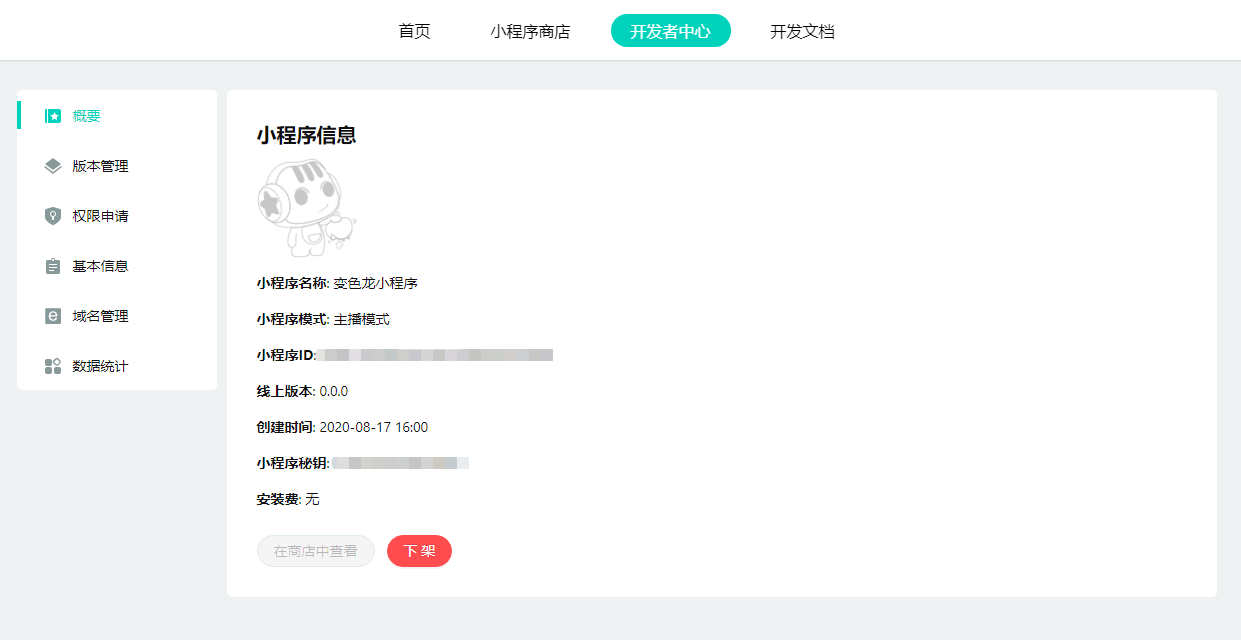
# 2. 版本管理
小程序在时间纵向上可以存在多个版本。每一个版本迭代都会经历从创建、开发、审核到发布的过程。
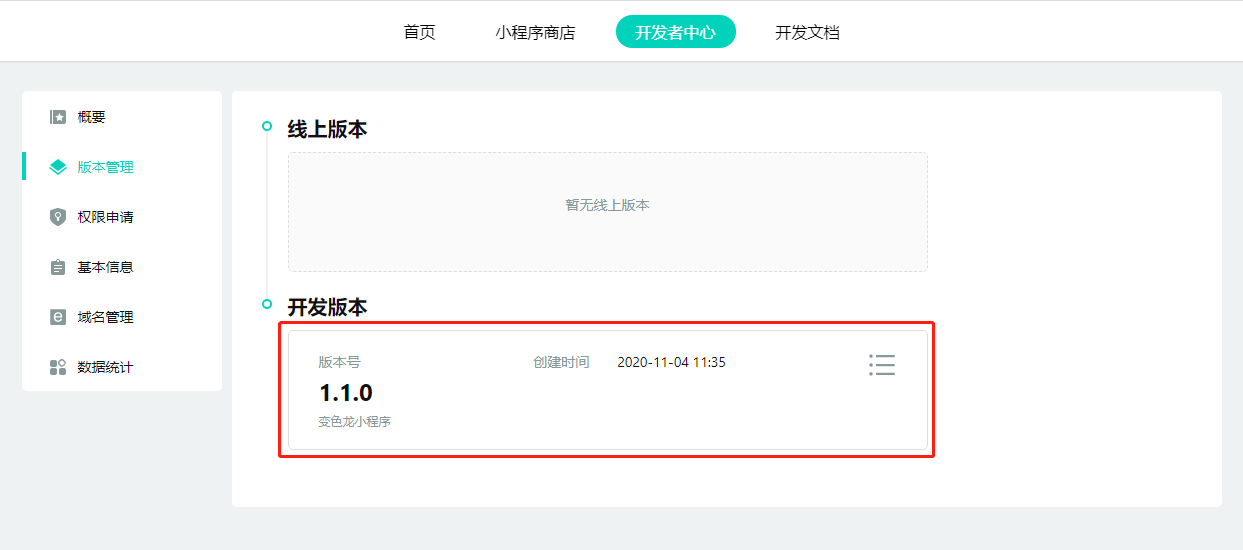
# 2.1 创建版本
版本号必须采用x.y.z的格式。
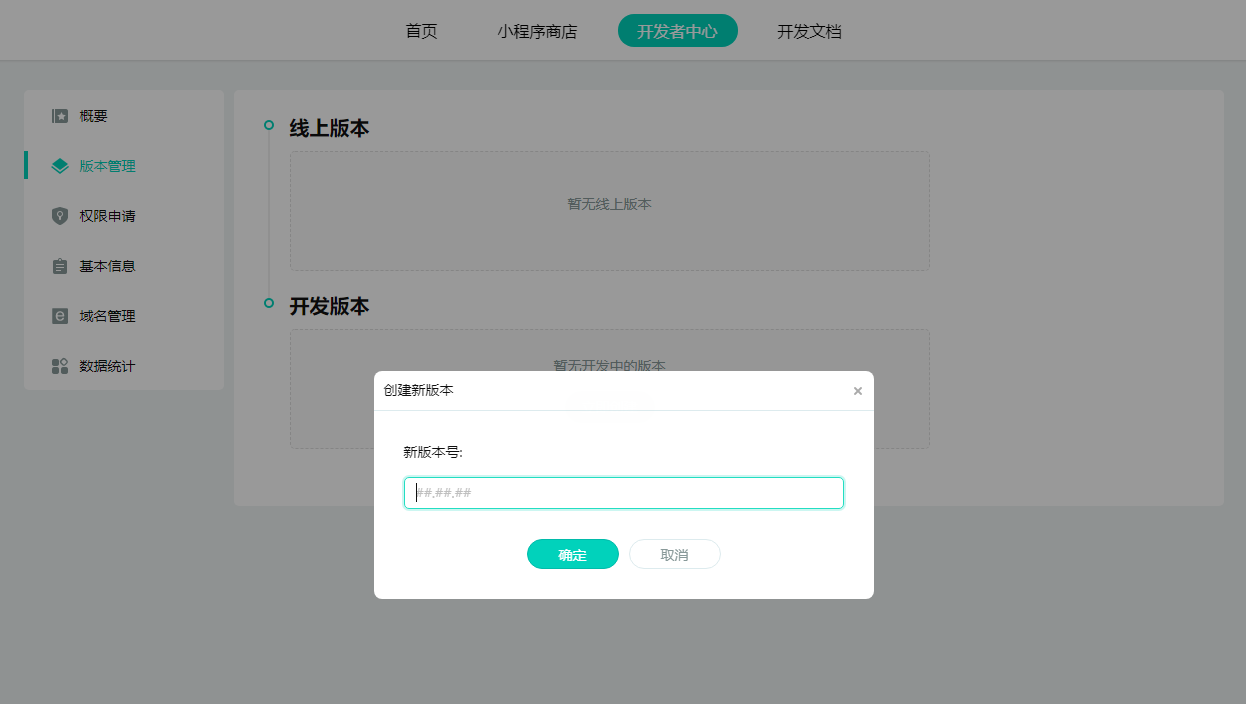
刚创建的版本处于开发状态。
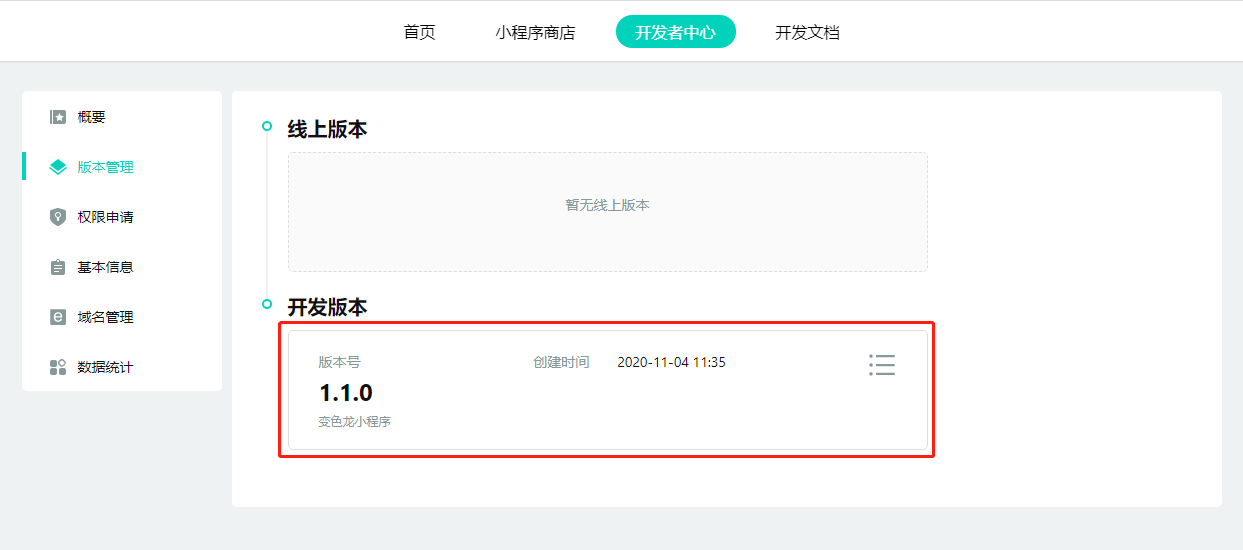
# 2.2 版本开发
版本创建后,“安装” (如何安装)后,该版本小程序会发布到直播间 “互动小程序商店” 的 “测试” 分类中。
在此状态下的小程序终端访问地址由本地开发服务所提供,需要开发者自行下载安装开发者工具并启动本地开发服务才能正常访问。
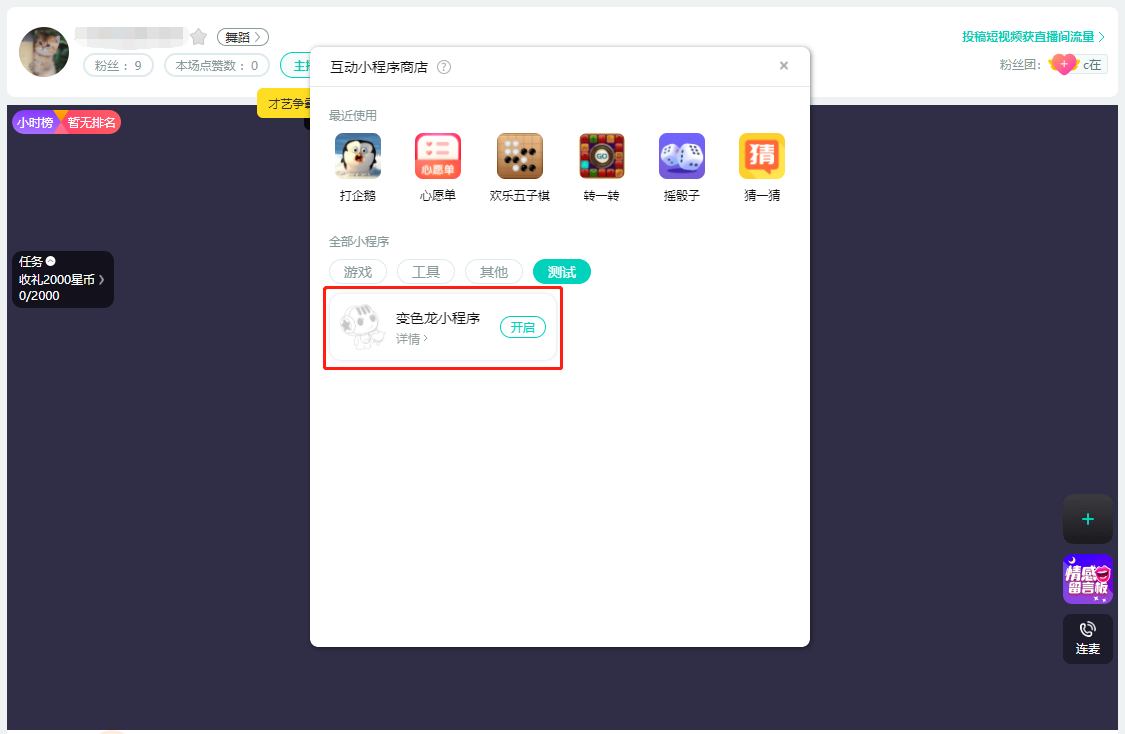
# 2.3 版本设置
小程序只有在开发状态下才能进行设置。
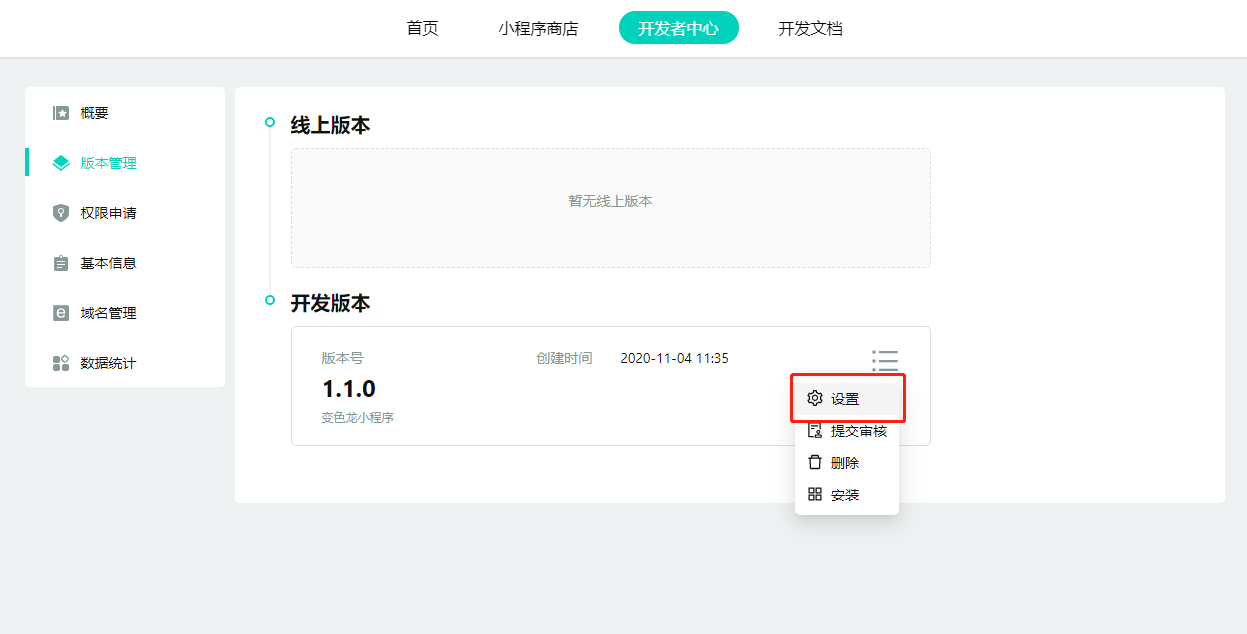
# 2.3.1 版本信息
完善小程序的版本信息有助于主播更好的在应用商店中了解该版本包含的内容。包括:SDK版本设置、版本说明 和应用商店图片等。
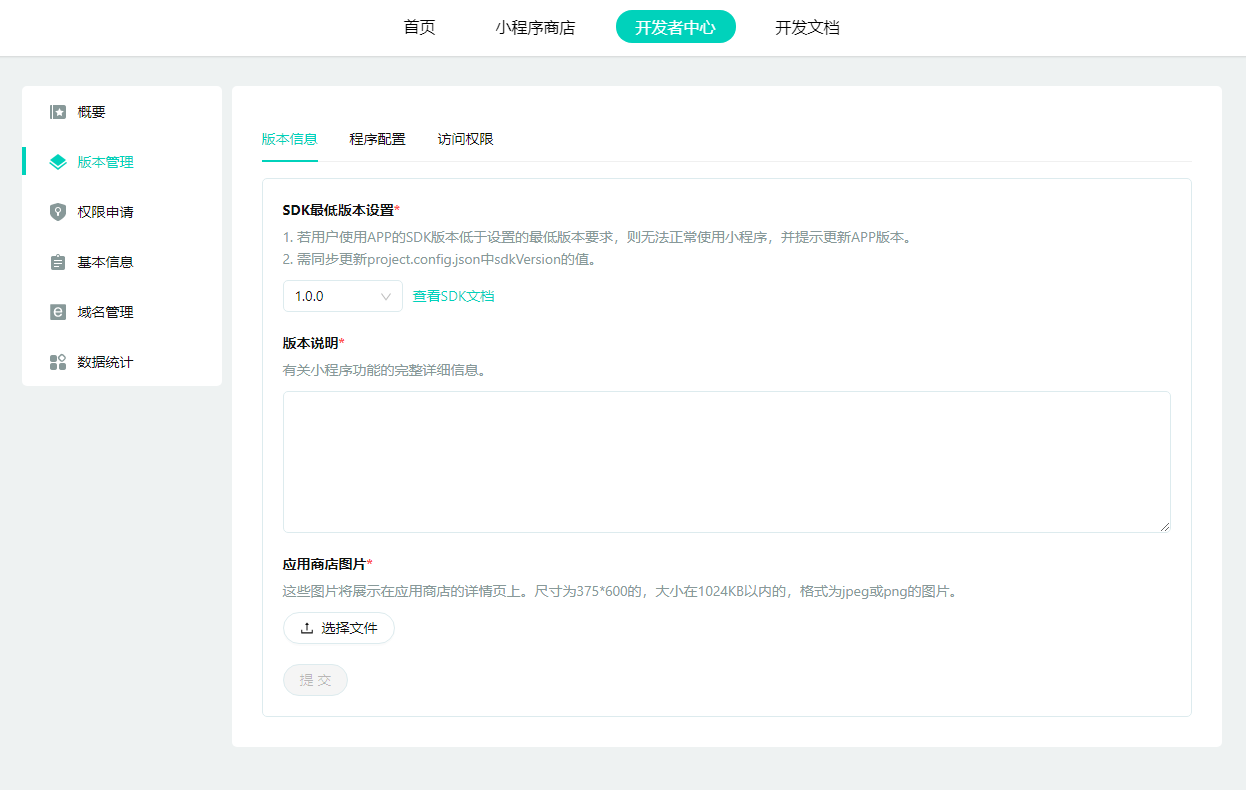
# 2.3.2 程序配置
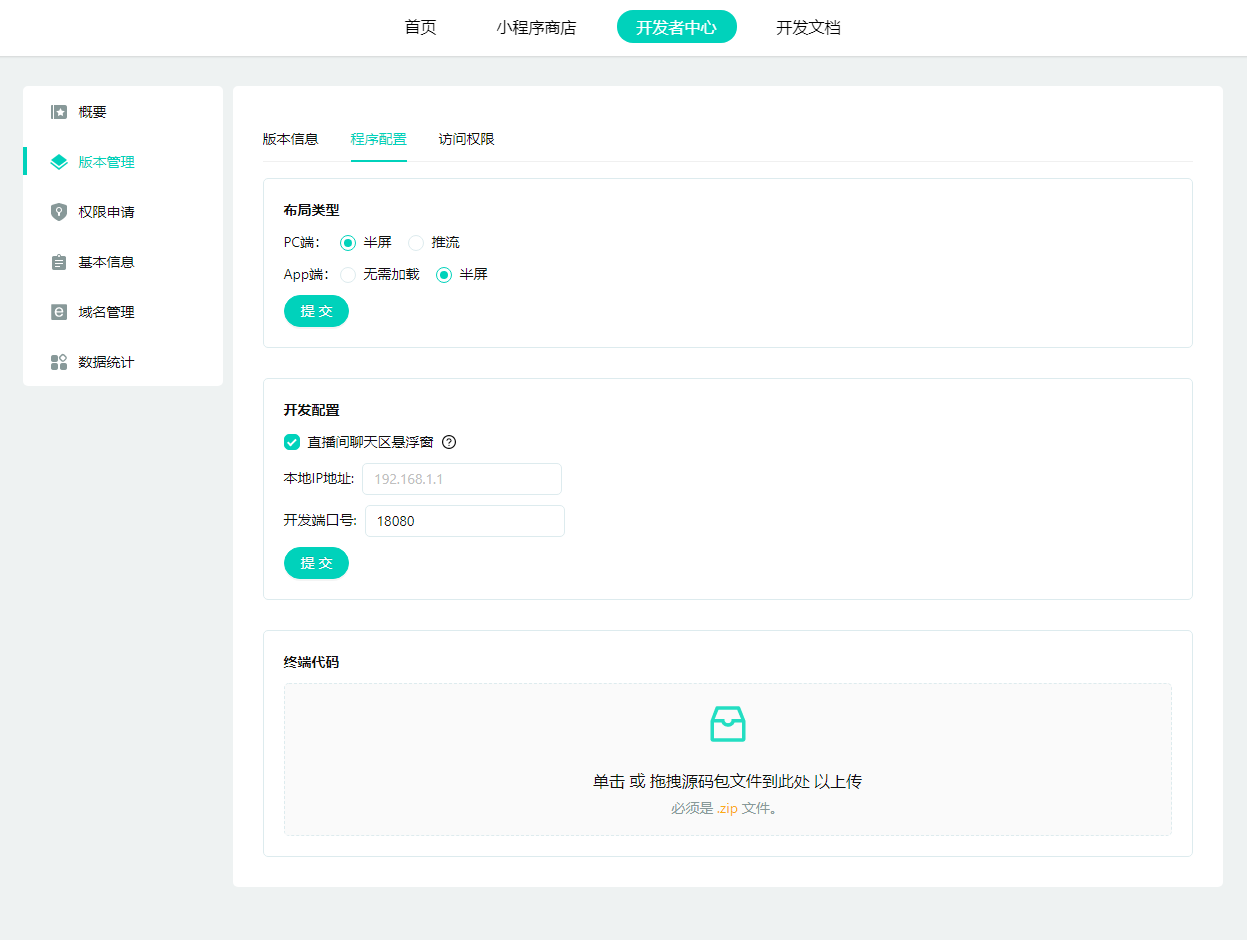
开发配置
勾选 “直播间聊天区悬浮窗” 后,在小程序商店开启小程序时,会在直播间聊天区自动展示小程序悬浮窗入口。若不需要在开启小程序时,自动展示悬浮窗,则不勾选。可以在业务需求时,调用开发API -- 设置悬浮窗信息,进行悬浮窗展示。
开发脚手架启动服务后,需将控制台中输出的本地 IP 地址和端口号配置到程序配置中方可在白名单直播间进行本地开发调试。
代码上传
小程序的所有资源必须使用 fxext release 命令打包成一个 .zip 文件上传,代码包大小不可超过 16MB。
# 2.3.3 访问权限
此配置限定 “开发版本” 阶段的小程序在开发过程中能被哪些主播和观众安装和访问。可利用此特性将内测版的小程序分享他人体验。

设置好内测主播、观众白名单后,发送安装链接给内测用户进行安装。
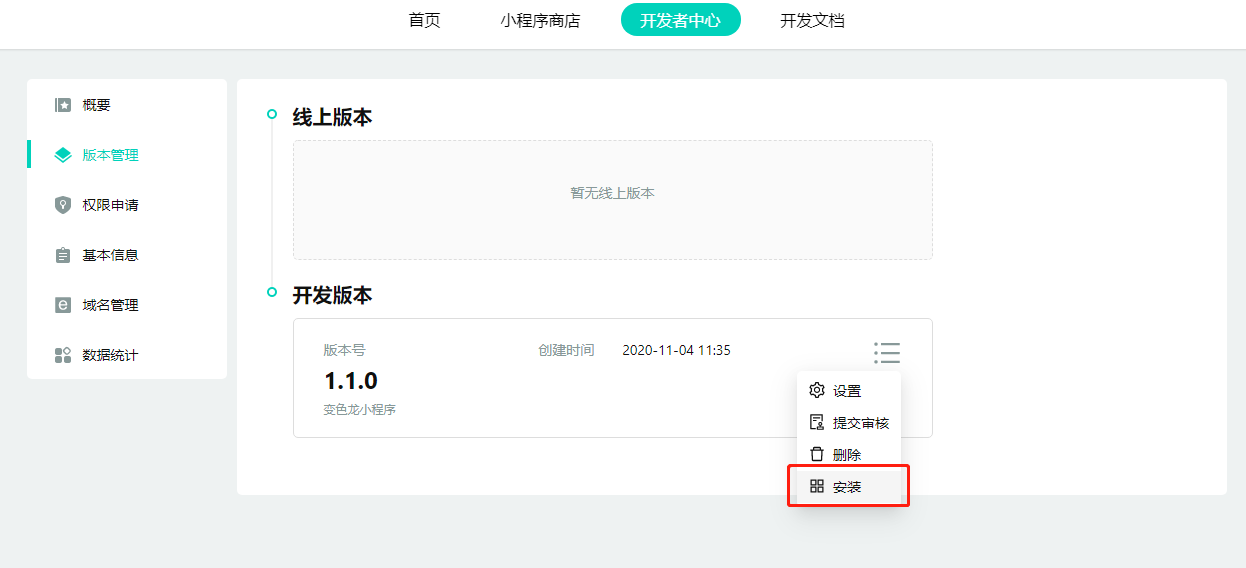
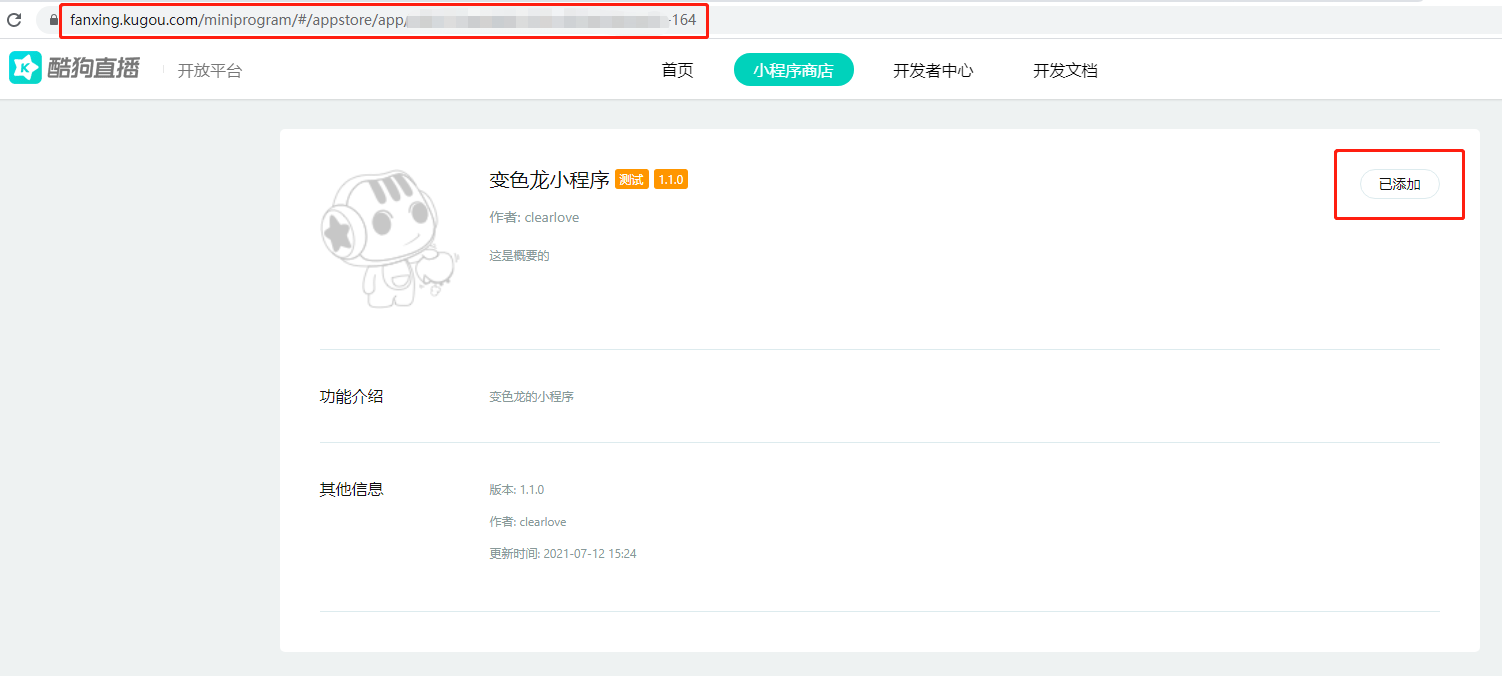
# 2.4 版本审核
同一个小程序同一时间只能提交一个版本进行审核。审核通过则可以将版本进行发布,审核拒绝则自动退回开发版状态。
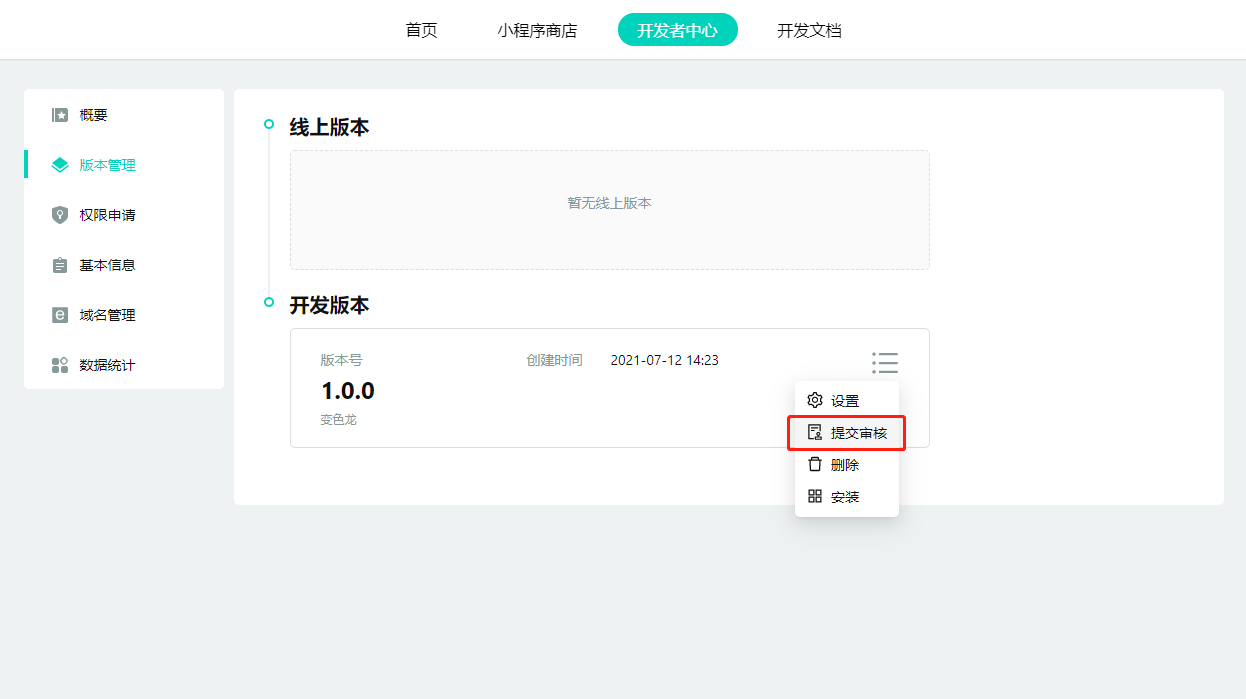
# 2.5 版本发布
版本只有审核通过后才能进行发布。发布后如有需要可以进行回滚。
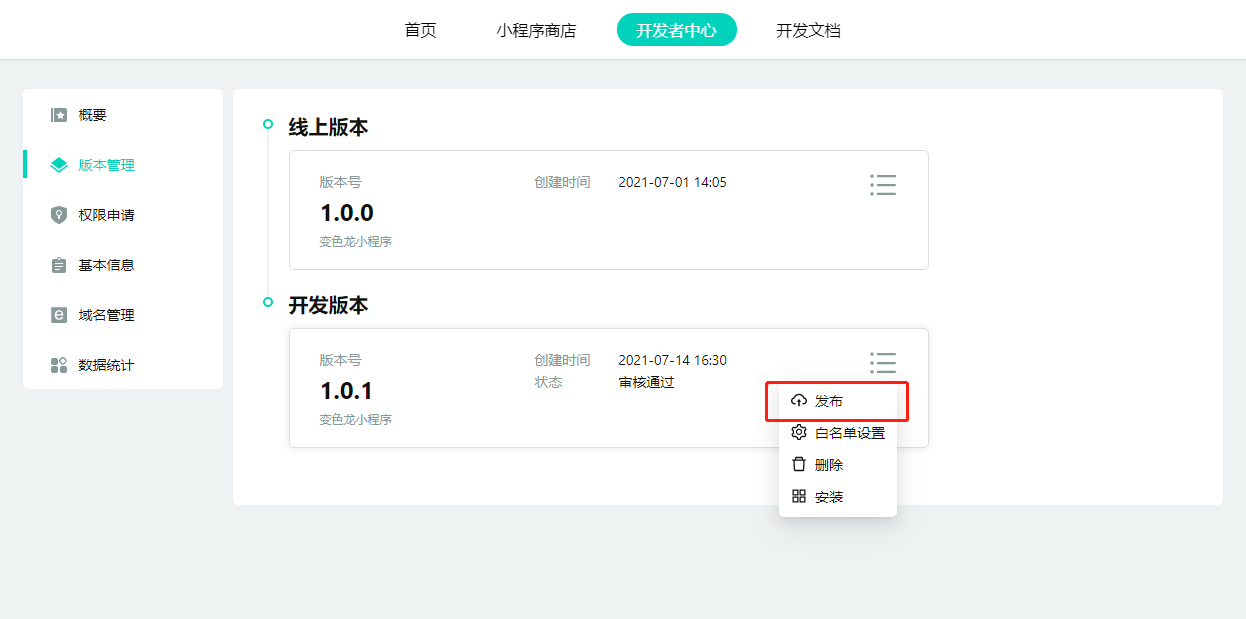
# 3. 权限申请
申请API和SDK的特殊权限
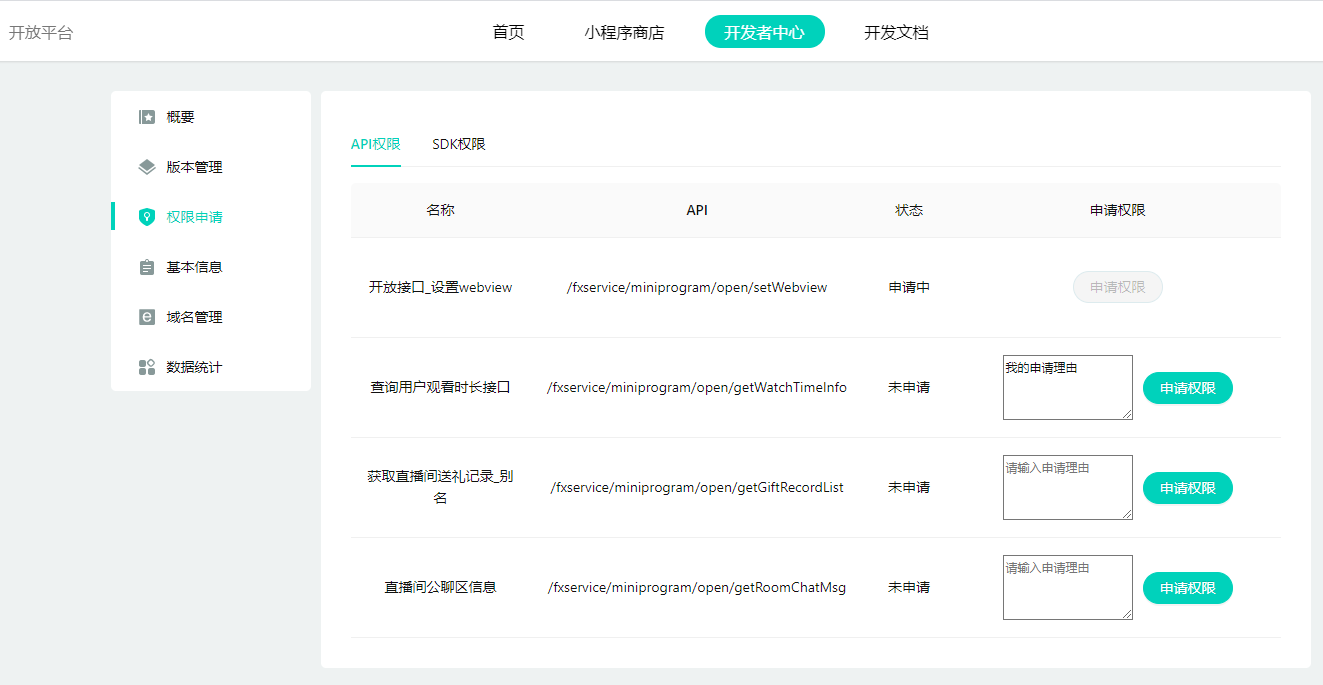
(注意:新版本发布后,终端上正在运行的版本并不会立即更新,需要用户再次访问时才会查看到新版本,因此开发者需要自行做好向后兼容,确保正在运行的旧版本能够正常工作。)
